win7共享打印机拒绝访问怎么办 详细解决方法汇总
在使用Windows 7系统共享打印机时,很多用户会遇到“拒绝访问”的问题,这通常会导致无法连接和使用共享打印机。本文将详细介绍多种有效的解决方法,帮助用户顺利完成打印机共享设置。

在局域网中,一台Windows 7主机成功安装了打印机并开启了共享功能,但其他电脑在尝试连接这台打印机时,系统提示“拒绝访问”,或者提示“Windows 无法连接到打印机”。这种情况常见于企业或家庭局域网环境中,尤其是在不同系统版本(如Win10、Win11)访问Win7共享打印机时更容易发生。
二、解决方法方法一:检查网络发现与文件共享设置1. 打开“控制面板” → “网络和共享中心”。
2. 点击左侧的“更改高级共享设置”。
3. 在“家庭或工作(当前配置文件)”下:
开启“启用网络发现”
开启“启用文件和打印机共享”
关闭“密码保护的共享”(如果你希望不需要账户密码就能访问)
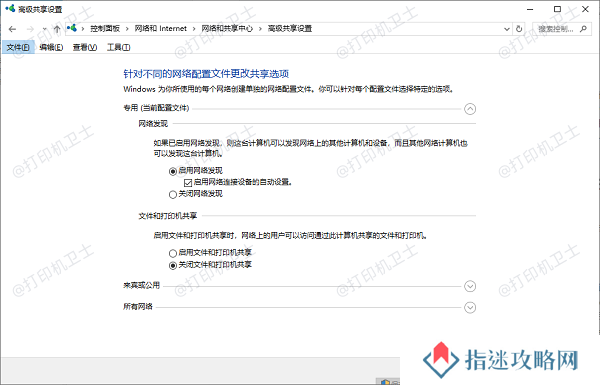
1. 打开“控制面板” → “设备和打印机”。
2. 右键点击需要共享的打印机 → “打印机属性”。
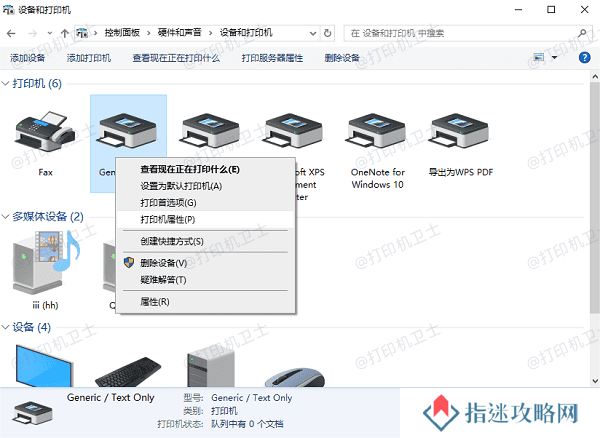
3. 切换到“共享”选项卡:
勾选“共享这台打印机”
建议设置一个简洁的共享名称(如:HPprinter)

在访问端电脑上:
1. 按 `Win+R`,输入:\共享电脑名或IP地址共享打印机名(示例:`\192.168.1.100HPprinter`)
2. 看到共享打印机后,右键 → 连接,系统会自动下载驱动程序并连接。为了避免出现兼容性的问题,建议您不妨使用本站来帮您自动识别打印机设备,并快速帮您安装打印机驱动。
以上就是win7共享打印机拒绝访问的解决方法,希望对你有帮助。如果有遇到打印机连接、共享、报错等问题,可以下载“打印机卫士”进行立即检测,只需要一步便可修复问题,提高大家工作和打印机使用效率。
文章版权声明:除非注明,否则均为
指迷攻略网
原创文章,转载或复制请以超链接形式并注明出处。

还没有评论,来说两句吧...